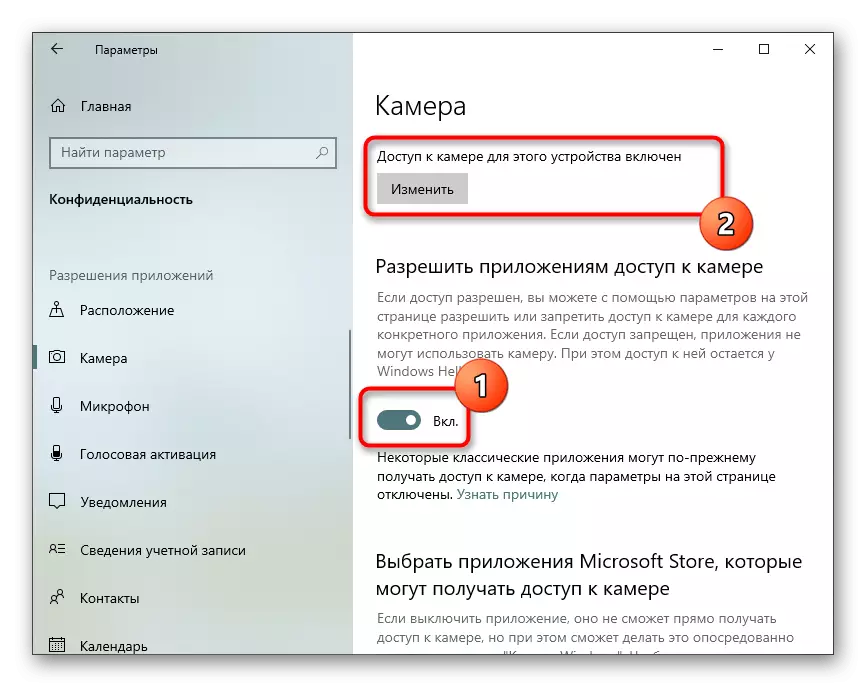चरण 1: वेबकॅमला संगणकावर कनेक्ट करणे
ज्यांनी अद्याप वेबकॅमशी कनेक्ट केलेले नाही अशा सर्वांना हे पूर्ण करण्यासाठी आवश्यक असेल आणि ओबीएसशी पुढील परस्परसंवादासाठी कॉन्फिगर केले नाही. आमच्या साइटवर आपल्याला थीमिक निर्देश आढळतील जे कनेक्शनच्या सर्व वैशिष्ट्यांशी निगडित आणि अशा उपकरणाच्या प्रारंभिक कॉन्फिगरेशन हाताळण्यास मदत करतील.अधिक वाचा: वेबकॅमला संगणकावर कनेक्ट करणे
चरण 2: व्हिडिओ कॅप्चर डिव्हाइस जमा करणे
वेबकॅम ऑपरेटिंग सिस्टमद्वारे निर्धारित झाल्यानंतर आणि सत्यापन पूर्ण झाल्यानंतर, आपण ते OB मधील व्हिडिओ कॅप्चर डिव्हाइसमध्ये जोडण्यासाठी पुढे जाऊ शकता. हे करण्यासाठी, फक्त काही सोपी कृती करा:
- कार्यक्रम उघडा आणि आपण दृश्यांसह मूलभूत कार्य म्हणून वापरू इच्छित प्रोफाइलवर जा. "स्त्रोत" ब्लॉकमध्ये नवीन डिव्हाइस जोडण्यासाठी प्लसच्या स्वरूपात बटण दाबा.
- एक सूची व्हिडिओ कॅप्चर डिव्हाइस शोधण्यासाठी दिसते.
- कोणत्याही नावासह एक नवीन स्त्रोत तयार करा आणि आयटम "स्त्रोत तयार करा दृश्यमान" तपासा, जेणेकरून पुढील सेटिंगसह कोणतीही अडचण नाहीत.
- गुणधर्म असलेले एक विंडो प्रदर्शित होते, जो जोडताना मुख्य आहे. त्यामध्ये, ड्रॉप-डाउन सूचीमधून स्वतःचे डिव्हाइस निवडा, त्यासाठी फ्रेम रेट सेट करा आणि हे पॅरामीटर्स मानकांपेक्षा भिन्न असले पाहिजे. उर्वरित वस्तू जवळजवळ नेहमीच डीफॉल्ट मूल्यांमध्ये राहतात.
- जेव्हा आपण जोडणी पुष्टी करता तेव्हा, व्हिडिओ कॅप्चर स्रोत दृश्यात प्रदर्शित केले जाईल आणि आपण केवळ त्याचे आकार नाही तरच संपादित करू शकता.


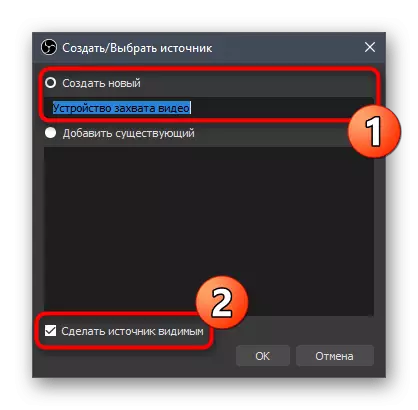
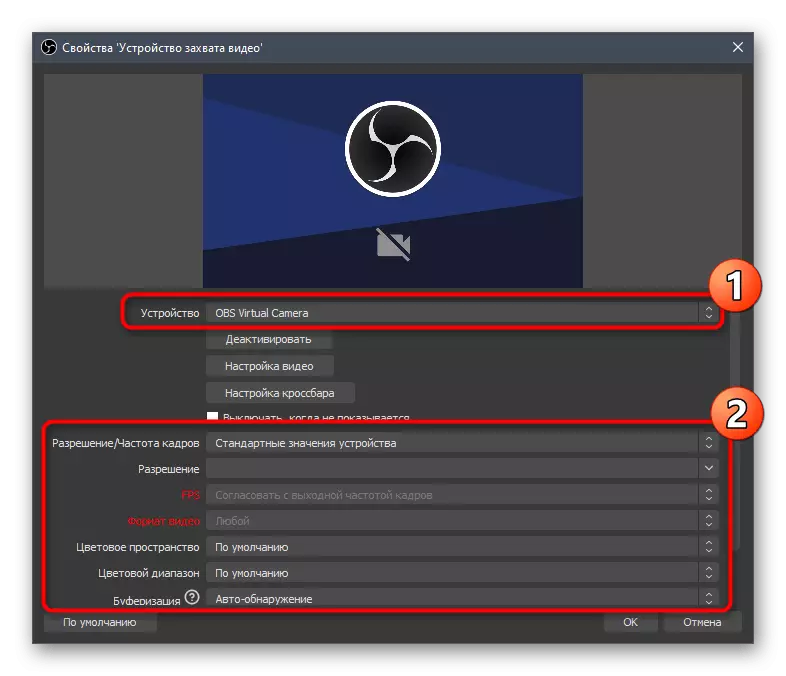

अशा जप्त स्त्रोत काहीसे असू शकतात आणि त्या सर्व समान प्रकारे जोडले जातात, जसे की ते वर दर्शविल्याप्रमाणे. दृश्यात स्वतःच, केवळ प्रत्येक स्त्रोताचे आकार आणि जेथे ते स्थित असावे ते आकार निवडा.
चरण 3: साउंड सोर्स निवड
या टप्प्यात फक्त वापरकर्त्यांना लागू करण्यासाठी आवश्यक असेल जेव्हा प्रसारण करणार्या वेबकॅममध्ये तयार केलेल्या मायक्रोफोनचा वापर करू इच्छितो. डीफॉल्टनुसार, ते स्वयंचलितपणे निवडले जात नाही, म्हणून प्रोग्राम निर्दिष्ट करणे आवश्यक आहे, आपण नक्कीच आवाज लिहू इच्छिता.
- हे करण्यासाठी, मुख्य मेन्यूमध्ये, उजवीकडील "सेटिंग्ज" बटणावर क्लिक करा.
- "ऑडिओ" वर जा.
- मायक्रोफोनसह अतिरिक्त ऑडिओ म्हणून एक सूची शोधा आणि रेकॉर्डिंग करताना वापरल्या जाणार्या स्त्रोतांकडून वेबकॅमपासून ध्वनी निवडा.
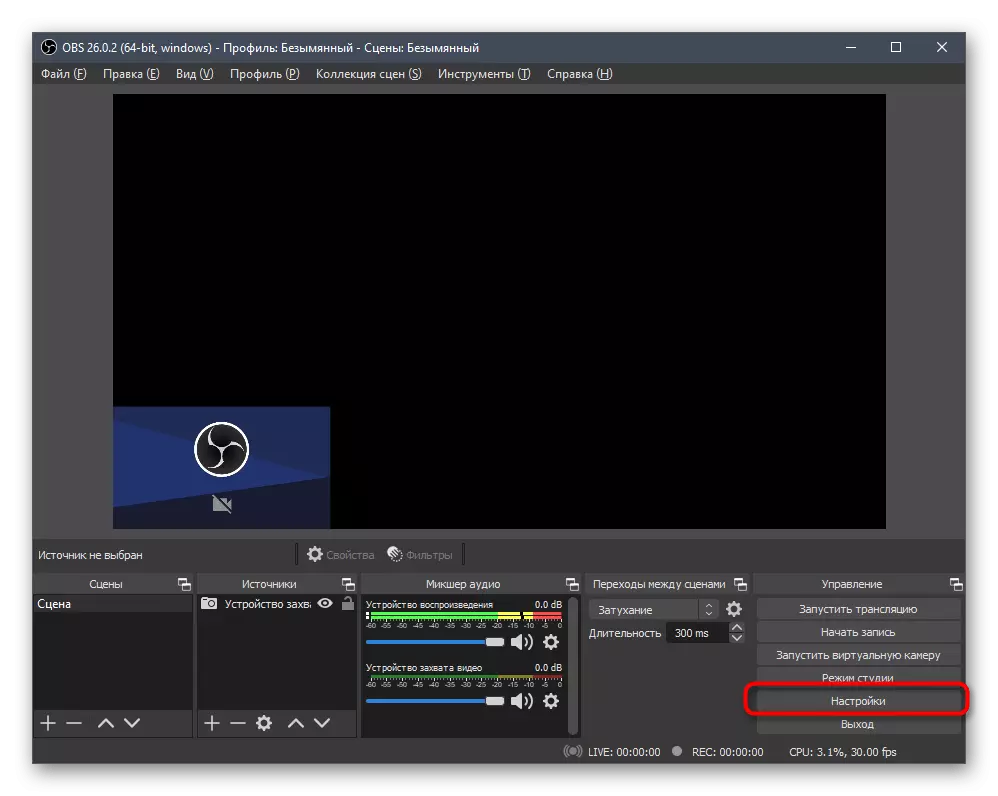
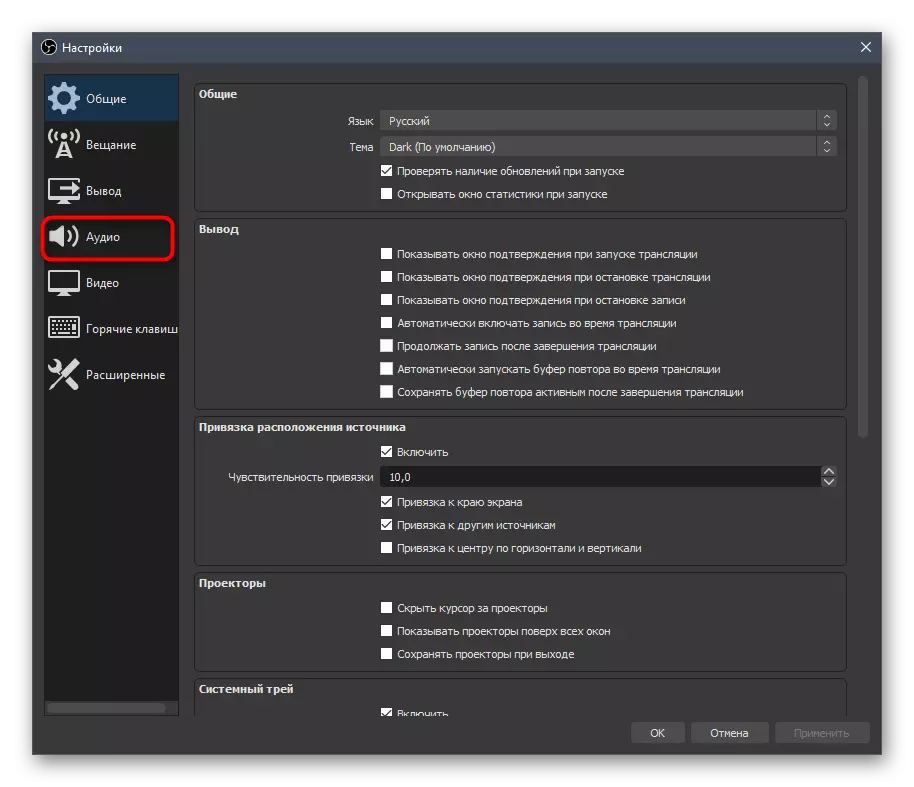

अशा प्रकारच्या मायक्रोफोनची सेटिंग नेहमीप्रमाणेच केली जाते, जी आम्ही आमच्या वेबसाइटवर दुसर्या लेखात आधीच बोलली आहे, ज्यावर आपण खाली दुवा साधू शकता.
अधिक वाचा: मायक्रोफोन सेटिंग ओबीएसमध्ये
चरण 4: फिल्टर जोडणे
प्रसारित केलेल्या प्रतिमेचे स्वरूप बदलून, तपशील वाढवून किंवा असामान्य प्रभाव सक्रिय करून बिल्ट-इन व्हिडिओ कॅप्चर डिव्हाइसेसच्या सूचीमधून भिन्न फिल्टर जोडण्यासाठी ओबे ऑफर ऑफर करते. जर आपण वेबकॅममध्ये तयार केलेल्या मायक्रोफोनबद्दल बोलत असाल तर साउंड फिल्टर देखील समाविष्ट आहेत. त्यांची सेटिंग प्रोग्रामच्या अंगभूत मेनूद्वारे केली जाते, जिथे एक किंवा अधिक फिल्टरिंग पर्याय निवडले जातात.
- व्हिडिओ कॅप्चर डिव्हाइस "ऑडिओ मिक्सर" मध्ये प्रदर्शित केले आहे, जेथे स्रोत सेटिंग्ज उघडणार्या गिअरच्या स्वरूपात एक बटण आहे.
- ड्रॉप-डाउन मेन्यूमध्ये आपल्याला "फिल्टर्स" मध्ये स्वारस्य आहे.
- फिल्टर विंडो उघडल्यानंतर, दोन भिन्न प्रकार दिसतील: "ऑडिओ / व्हिडिओ फिल्टर" आणि "प्रभाव फिल्टर". त्यानुसार, या प्रत्येक ब्लॉक्समध्ये वेगवेगळे सेटिंग्ज आहेत आणि आम्ही त्यापेक्षा खाली असलेल्या लोकांसह प्रारंभ करू.
- सर्व उपलब्ध प्रभावांची सूची उघडण्यासाठी प्लसच्या स्वरूपात बटण क्लिक करा आणि आपण वापरू इच्छित असलेले तेथे निवडा.
- उदाहरणार्थ, आम्ही एक क्रोमियम घेतला, जो पार्श्वभूमीत असलेल्या पार्श्वभूमीवर अवलंबून कॉन्फिगर केला जातो. की रंगाचा प्रकार हिरव्या सोडा, आणि नंतर पूर्वावलोकन विंडोमधील बदलानंतर, आणि नंतर मूलभूत पॅरामीटर्स कॉन्फिगर करा. इच्छित प्रभाव प्राप्त करण्यासाठी स्लाइडरला इच्छित अंतरावर हलवून इतर प्रभावांसह समान करा.
- "ऑडिओ / व्हिडिओ फिल्टर" बहुतेकदा ऑडिओसाठी आहे, परंतु आपण ध्वनी आणि व्हिडिओमध्ये स्लॅच पहात असल्यास व्हिडिओ विलंब (एसिनचरोनी) "उपयुक्त असेल.
- फिल्टर वेगवेगळ्या मार्गांनी कॉन्फिगर केले जातात कारण त्यांच्याकडे पॅरामीटर्सचा संच आहे. ते सर्व आम्ही विचार करू शकत नाही, म्हणून आम्ही केवळ त्या कार्ये सक्रिय आणि संपादित करण्याची शिफारस करतो जे व्हिडिओ कॅप्चरच्या विशिष्ट स्त्रोतासह कार्यरत असतात.

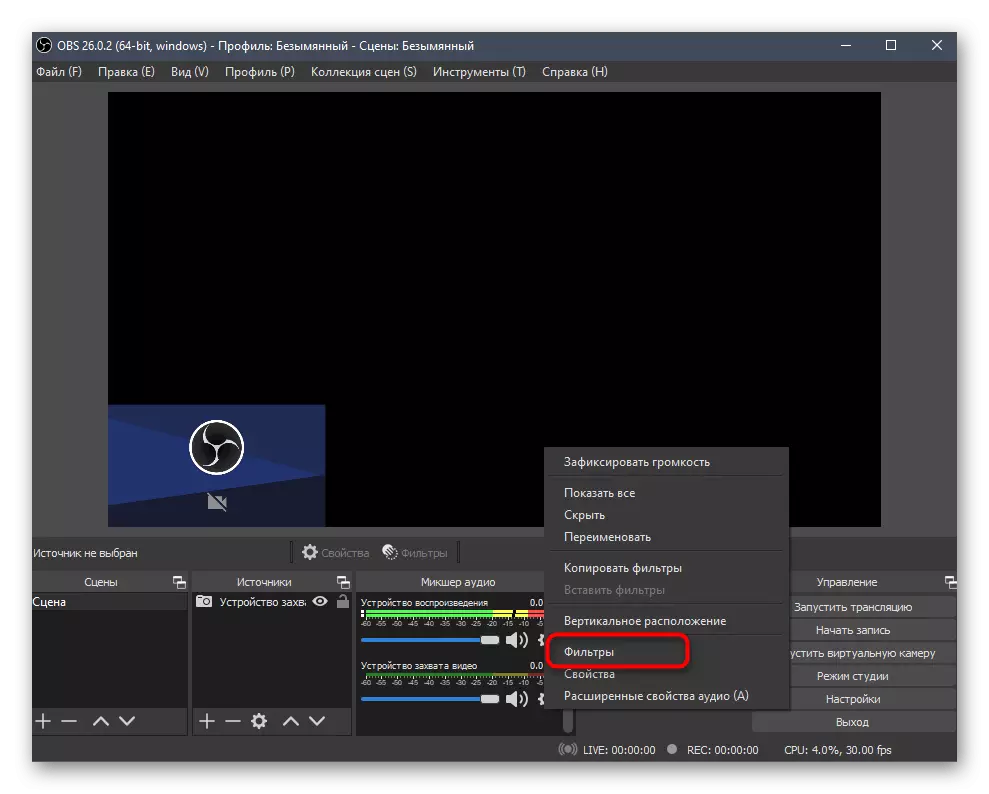
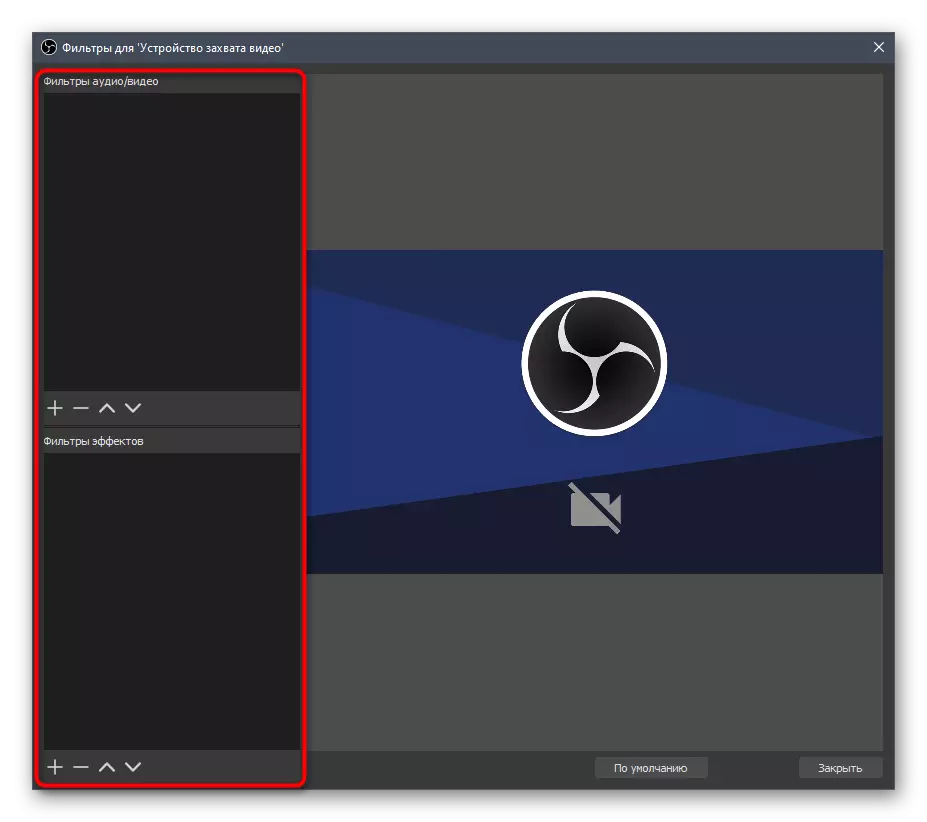
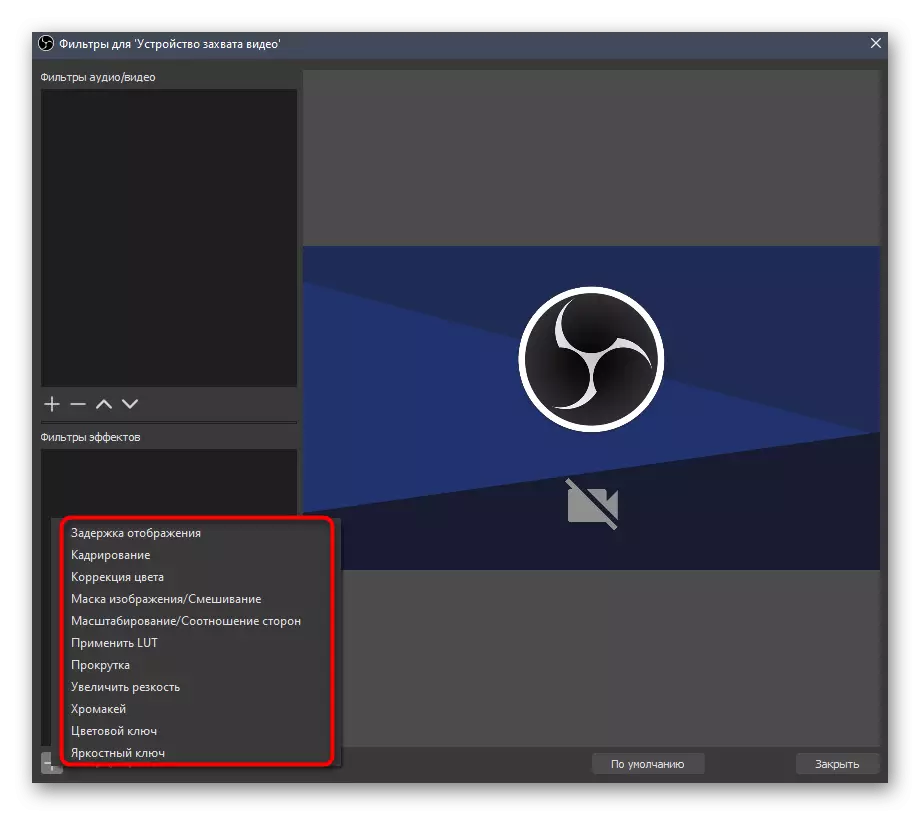

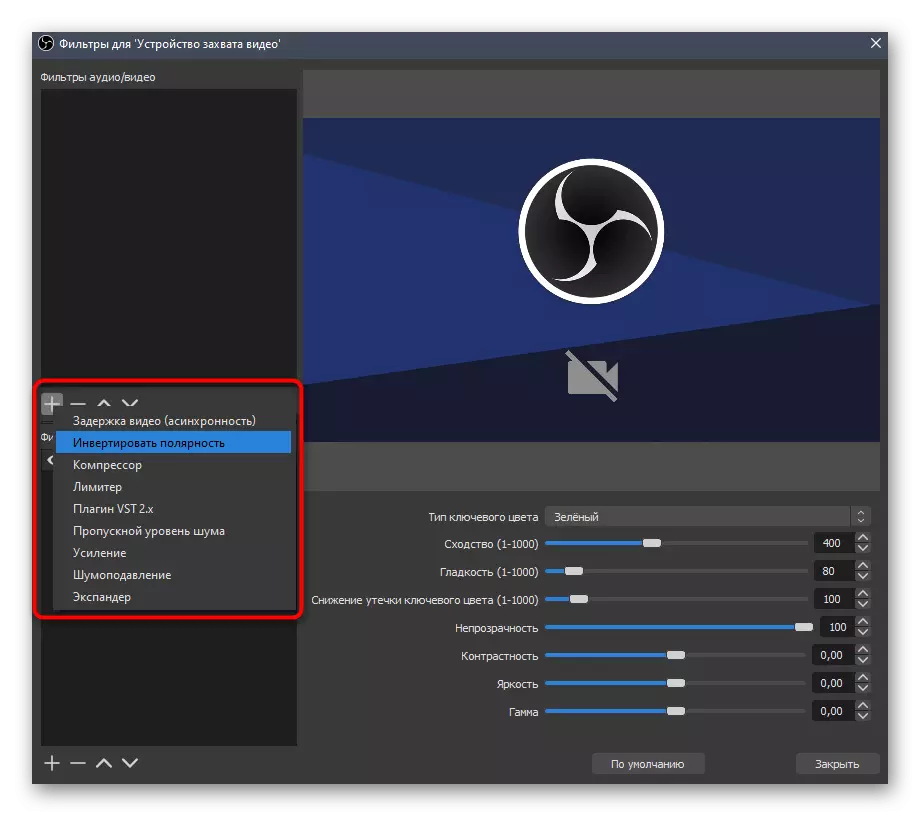
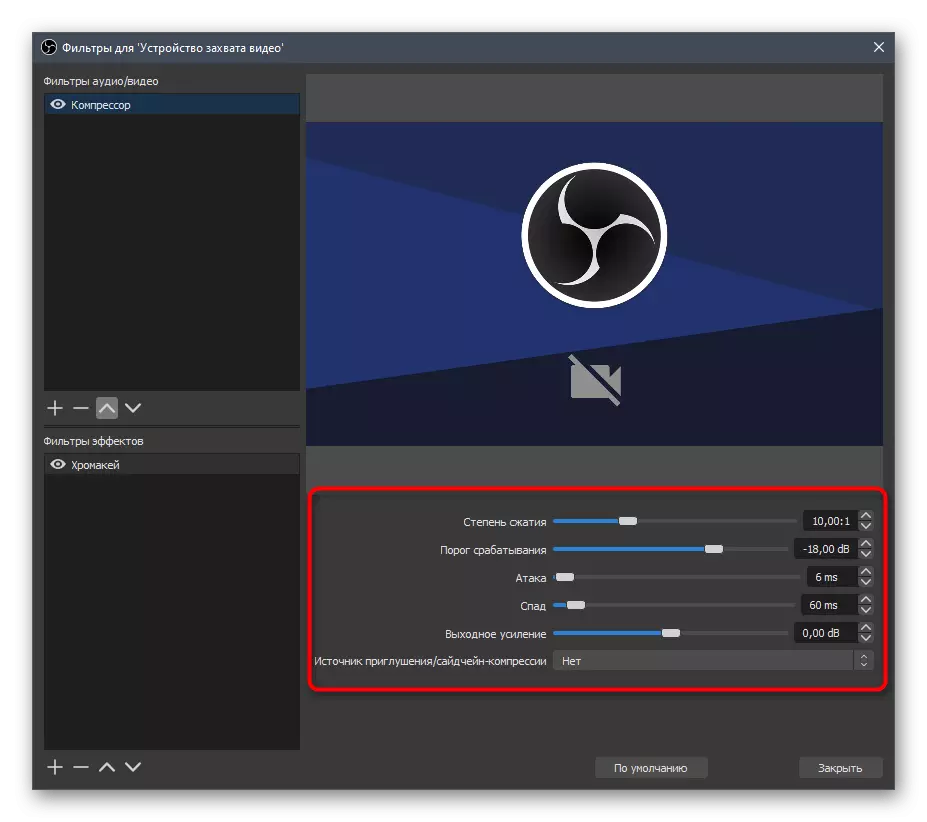
जर वेबकॅममध्ये तयार केलेला मायक्रोफोन मिक्सरला वेगळ्या जोडला गेला तर तो आवाज नष्ट करण्यासाठी इतर फिल्टरवर नियुक्त केला जातो. कार्य अंमलबजावणीमध्ये स्वारस्य असलेल्या सर्व खाली संदर्भ मार्गदर्शकाकडे लक्ष देणे आवश्यक आहे.
अधिक वाचा: मायक्रोफोन आवाज OB मध्ये कमी करणे
चरण 5: प्रसारण दरम्यान वेबकॅम अक्षम करा
थेट प्रवाह दरम्यान, जेव्हा कॅमेरास काही काळ बंद करणे आवश्यक आहे तेव्हा प्रेक्षकांना काय घडत आहे ते दिसून आले नाही. हे "Deactivate" बटण वापरून केले जाते, जे संबंधित विंडोमध्ये स्त्रोत निवडल्यानंतर दिसते. चालू करण्यासाठी आपल्याला "सक्रिय करा" क्लिक करणे आवश्यक आहे, त्यानंतर चित्र स्क्रीनवर त्याच ठिकाणी त्वरित दिसेल.
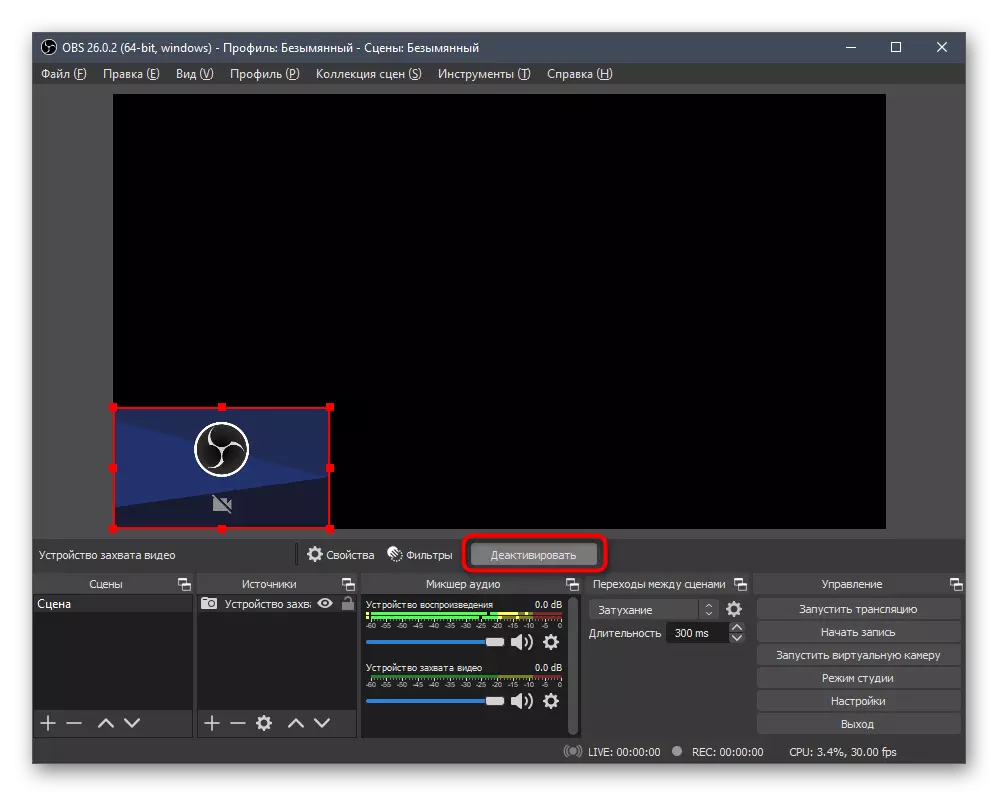
विंडोजमध्ये वेबकॅम संरचीत करणे
काही कारणास्तव, वेबकॅम जोडताना, अब्यात अडचणी किंवा डीफॉल्ट सेटिंग्ज समाधानी नाहीत, ऑपरेटिंग सिस्टममध्ये डिव्हाइस कॉन्फिगरेशन तपासा. कदाचित अशा सेटिंग्ज आहेत ज्या आपण सक्रिय करू इच्छिता किंवा बदलू इच्छित आहात जेणेकरून व्हिडिओ जटिलता कॅप्चर करण्यासाठी प्रोग्रामशी संवाद साधता तेव्हा यापुढे प्रकट होत नाही.
अधिक वाचा: विंडोज 10 मध्ये वेबकॅम संरचीत करणे